ホームページ >システムチュートリアル >Linux >Linux 上の GDM ログイン インターフェイスを高解像度画面に適応させる方法
Linux 上の GDM ログイン インターフェイスを高解像度画面に適応させる方法
- WBOYWBOYWBOYWBOYWBOYWBOYWBOYWBOYWBOYWBOYWBOYWBOYWB転載
- 2024-02-10 14:27:131018ブラウズ
GDM (GNOME デスクトップ マネージャー) は、GNOME ディスプレイ環境を管理するためのツールです。バックグラウンドで実行される小さなプログラムです (関連するスクリプトはここにあります)。X セッションを開始し、ログインを表示するために使用されます。正しいパスワードを入力した場合にのみログインが許可されます。 xdm と比較すると、GDM にはあらゆる面で多くの利点があり、xdm ほど多くの脆弱性はありません。
GDM は xdm のコードを使用しません。XDMCP プロトコルをサポートおよび拡張し、私の意見では xdm に欠けているいくつかの機能をユーザーに提供します (もちろん、xdm の XDMCP プロトコルとの互換性はありますが)。これにより、GDM はより強力で安全なデスクトップ マネージャーの選択肢となります。
背景紹介
Linux は高解像度の画面にあまり適応できません。画面の解像度が高いため、使用中にシステムがズーム レベル係数を大きく調整しすぎ、それが直接表示ウィンドウが大きくなりすぎる原因となります。 Google で関連情報を調べたので、今日は GDM ログイン インターフェイスと GNOME インターフェイスのズーム レベル係数を変更する方法についてのチュートリアルを書きます。
高解像度の画面では、GDM ログイン インターフェイスが非常に大きく表示され、GNOME デスクトップが適応することがあります。
#########解決#########GNOME デスクトップ
まず、GNOME デスクトップのズーム レベルを変更する方法を紹介します。 最も簡単な解決策は、gnome-tweak-tool を開いてウィンドウ スケーリング値スケールを確認し、それを 1 に調整することです それでおしまい。ただし、値が 1 のときでも画面表示が非常に大きく、2 に調整しても変化がない場合があります。現時点では、を使用する必要があります。 リーリー
スケール値をチェックし、それが 1 ではなく 2 であることを確認するコマンド。リーリー
これは、現在のズーム レベルが実際には 2 であることを意味します。次のコマンドを使用して、ズーム レベルを 1 に調整します。
リーリー
GDM ログイン デスクトップ
さて、ここからが本題です。実際、修正方法は上記の方法とまったく同じです。 X サービスのアクセス許可を構成する: リーリー dconf ツールを開いて直接変更します。dconf がない場合は、最初にインストールしてください:
リーリー次のインターフェースを表示します:
次に、パス /org/gnome/desktop/gnome/interface に従い、スクロール バーをプルダウンして scaling-factor オプションを見つけ、それを 1 に変更します。
この時点でシステムを再起動すると、ログイン インターフェイスがそれほど見苦しくなくなっていることがわかります。 ! !
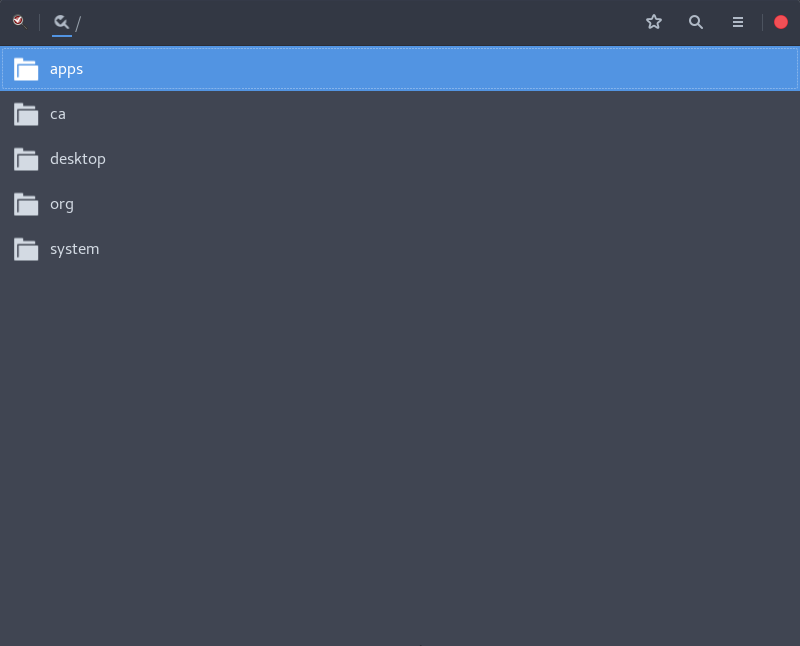 ヒント: dconf-editor は、GDM の GTK テーマ、アイコン テーマ、カーソル テーマ、背景を変更することもできます。
ヒント: dconf-editor は、GDM の GTK テーマ、アイコン テーマ、カーソル テーマ、背景を変更することもできます。 以上がLinux 上の GDM ログイン インターフェイスを高解像度画面に適応させる方法の詳細内容です。詳細については、PHP 中国語 Web サイトの他の関連記事を参照してください。

